Base de connaissances
1 000 FAQ, 500 tutoriels et vidéos explicatives. Ici, il n'y a que des solutions !
Ce guide explique comment effectuer une action en masse (suppression, activation du filtre anti-spam, etc.) sur plusieurs adresses mail au sein d'un Service Mail.
Actions en masse
Pour effectuer ces actions en “batch”, par lot :
- Cliquez ici afin d'accéder à la gestion de votre produit sur le Manager Infomaniak (besoin d'aide ?).
- Cliquez directement sur le nom attribué au produit concerné.
- Cochez la case à gauche de Adresse e-mail pour sélectionner toutes les adresses, ou sélectionner les adresses souhaitées une par une.
- La liste des actions disponibles apparaîtra ensuite en bas de la page, y compris dans le menu d'action ⋮ :
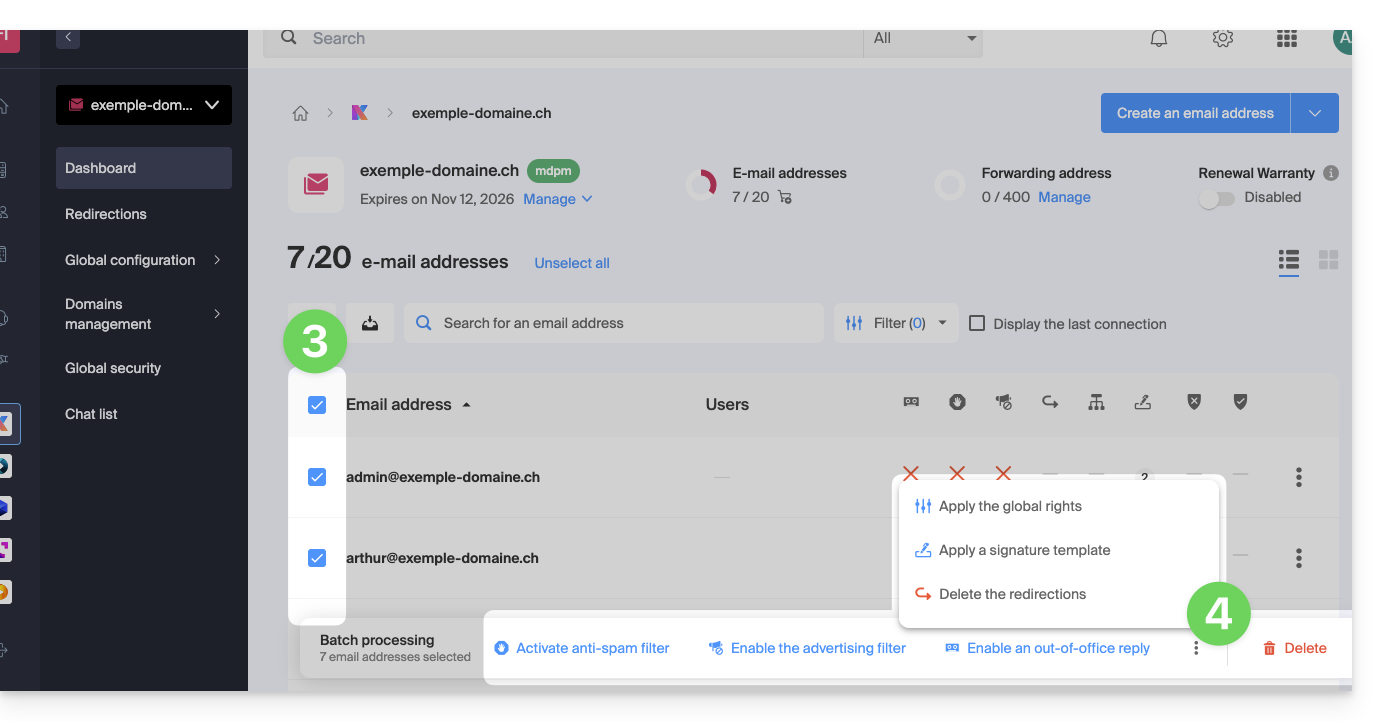
Les actions en masse possibles sont les suivantes :
- activer le filtre anti-spam
- activer les filtres publicitaires
- appliquer des droits généraux
- activer un répondeur automatique
- appliquer un modèle de signature
- supprimer les redirections
- supprimer les adresses mail
Ce guide concerne des problèmes qui peuvent survenir lors de l'utilisation d'applications Infomaniak (comme kChat, kDrive, kAuth, etc.) ou d'outils (comme config.infomaniak.com, le Manager Infomaniak, etc.) avec du matériel (OS, navigateur, appareils, etc.) ancien / pas à jour / obsolète.
Préambule
- Il ne sera par exemple pas possible d'accéder confortablement aux services Infomaniak avec un iPhone 5s ou 6 sur iOS 12.
- Il est donc recommandé de régulièrement mettre à jour navigateurs et systèmes d'exploitation pour bénéficier de la meilleure expérience possible avec l'infrastructure Infomaniak.
- Prenez également connaissance de cet autre guide plus particulièrement axé sur les navigateurs et leurs composants.
- Et utilisez-vous la dernière version de l'app Infomaniak concernée ?
Mettre à jour l'OS, le navigateur, etc.
Les systèmes ou navigateurs anciens peuvent provoquer des lenteurs, des erreurs ou un affichage incorrect. Il est donc préférable de s'appuyer sur des composants régulièrement mis à jour car les apps Infomaniak fonctionnent de manière optimale sur des systèmes à jour et un matériel récent.
Exemple pour kChat:
| kChat | Exigence minimale |
|---|---|
| App Web (navigateur) | Chrome 134+, Firefox 128+, Safari 17.4+, Edge 134+ |
| App mobile (iOS) | iOS 15.1+ (iPhone 6s ou plus récent) |
| App mobile (Android) | Android 7.0+ avec Chrome à jour |
| App desktop (macOS) | macOS 12 (Monterey) ou version ultérieure |
| App desktop (Windows) | Windows 10 ou version ultérieure |
| App desktop (Linux) | Ubuntu 22.04 LTS ou distribution équivalente maintenue |
En cas de souci avec un navigateur Internet, essayez de le mettre à jour ou d'installer une alternative:
- Google Chrome
https://www.google.com/chrome/
(Le site détecte automatiquement le système d’exploitation et propose la dernière version) - Mozilla Firefox
https://www.mozilla.org/firefox/new/
(Page de téléchargement et mise à jour pour Windows, macOS et Linux) - Microsoft Edge
https://www.microsoft.com/edge
(Le lien propose la mise à jour automatique ou le téléchargement selon le système) - Safari (macOS uniquement)
https://support.apple.com/fr-fr/HT204416
(La mise à jour de Safari passe par les mises à jour système de macOS) - Opera
https://www.opera.com/fr/download
(Permet de télécharger la dernière version pour votre système) - Brave
https://brave.com/download/
(Page de téléchargement avec détection automatique du système d’exploitation)
Technologies employées par Infomaniak
Beaucoup d'outils Web développés par Infomaniak utilisent Angular. Le besoin de matériel à jour ou récent pour faire fonctionner les applications n'est pas spécifique à Angular lui-même mais plutôt une exigence générale pour l'exécution de toute application Web moderne. Voici quelques raisons pour lesquelles un matériel à jour est souvent nécessaire:
- Angular s’appuie sur des fonctionnalités avancées des navigateurs modernes, souvent absentes ou mal gérées dans les versions anciennes.
- Les navigateurs récents optimisent l’exécution du JavaScript et le rendu graphique, ce qui améliore la fluidité des applications Angular.
- Les versions à jour corrigent des failles connues, réduisant les risques de compromission.
- Les navigateurs modernes sont plus conformes aux dernières spécifications HTML, CSS et JavaScript, assurant une meilleure compatibilité.
- Les API modernes (caméra, géolocalisation, notifications, etc.) ne sont accessibles que via des navigateurs récents, indispensables pour des expériences interactives.
Ce guide explique comment activer ou désactiver le filtre publicitaire Infomaniak permettant de classer automatiquement dans des dossiers spécifiques des e-mails détectés comme étant de type Newsletter ou notification d'activité.
Préambule
- Le filtre…
- … est automatiquement activé lors de la création d'une adresse mail au sein d'un Service Mail Infomaniak ou lors de la souscription à une offre my kSuite / my kSuite+.
- … vous permet de vous concentrer sur les e-mails pertinents et importants, ce qui améliore votre productivité en réduisant la distraction liée aux publicités et aux pourriels.
- … aide à maintenir une boîte de réception plus propre et mieux organisée en séparant les e-mails publicitaires ce qui facilite la gestion des e-mails importants.
Activer l'option depuis l'app Web Mail Infomaniak
Prérequis
- Avoir la permission de gérer les filtres: il est possible que le gestionnaire du Service Mail vous ait retiré ce droit depuis son compte admin.
Afin d'accéder aux paramètres de votre messagerie Infomaniak :
- Cliquez ici afin d'accéder à l'app Web Mail Infomaniak (service en ligne ksuite.infomaniak.com/mail).
- Cliquez sur l'icône Paramètres en haut à droite.
- Vérifiez ou sélectionnez l'adresse mail concernée dans le menu déroulant du menu latéral gauche.
- Cliquez sur Filtres et règles:
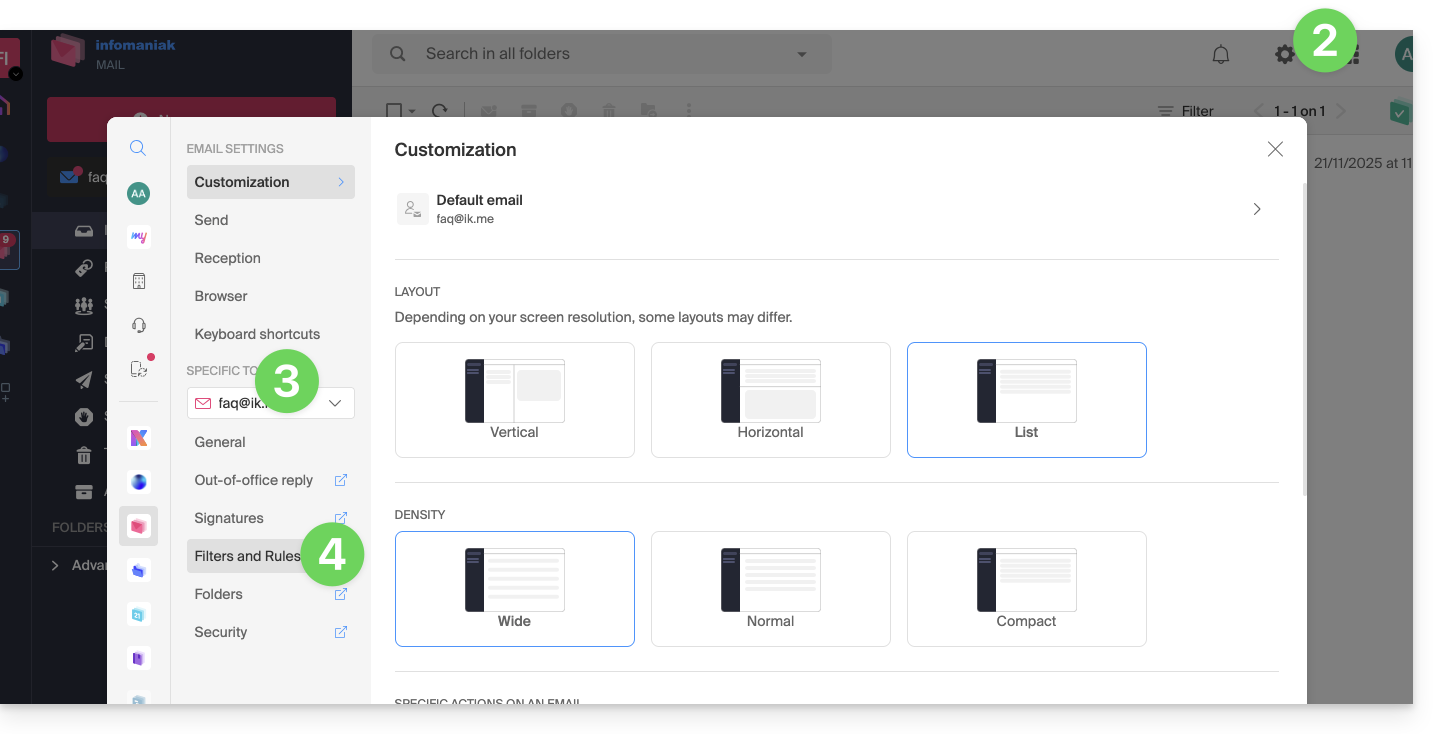
- Activez l'option filtre publicitaire, l'effet est immédiat:
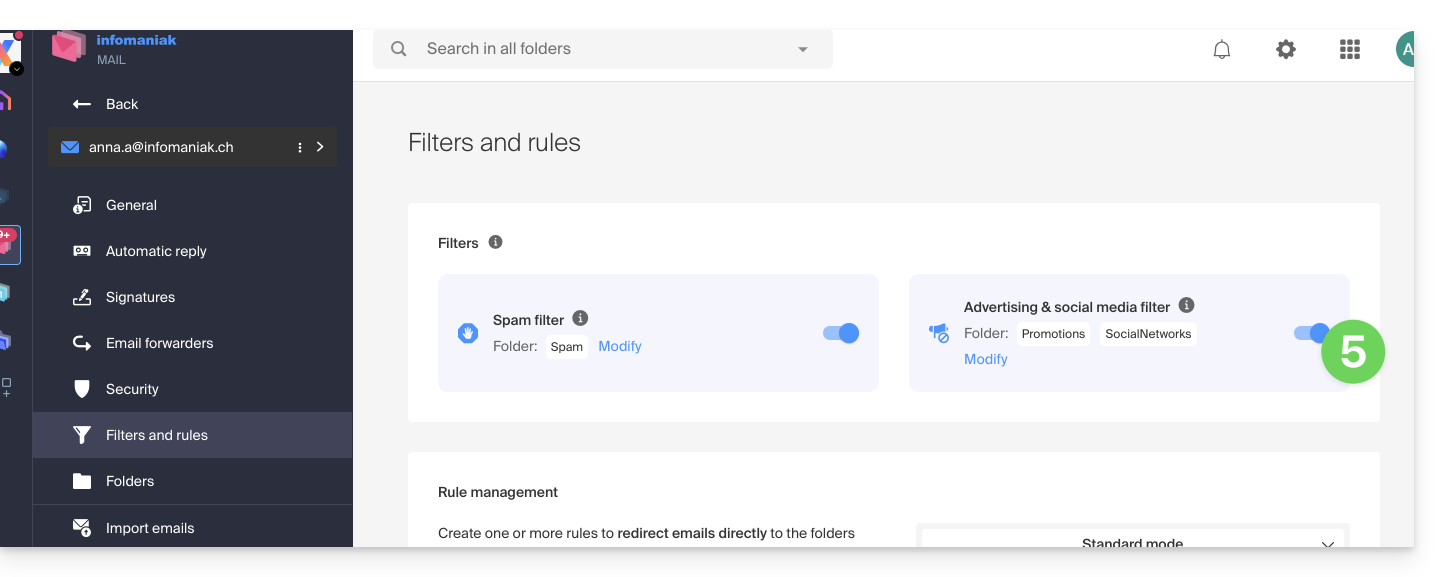
- Pour désactiver le filtre il suffit de recliquer sur le bouton à bascule (toggle switch) ; dans ce cas tous les futurs messages reçus iront dans la boite de réception.
Activer l'option depuis un Service Mail
Afin d'accéder aux paramètres de votre messagerie Infomaniak :
- Cliquez ici afin d'accéder à la gestion de votre produit sur le Manager Infomaniak (besoin d'aide ?).
- Cliquez directement sur le nom attribué au produit concerné.
- Cliquez sur l'adresse mail concernée dans le tableau qui s'affiche
- Cliquez sur Filtres et règles dans le menu latéral gauche
- Activez l'option filtre publicitaire, l'effet est immédiat:
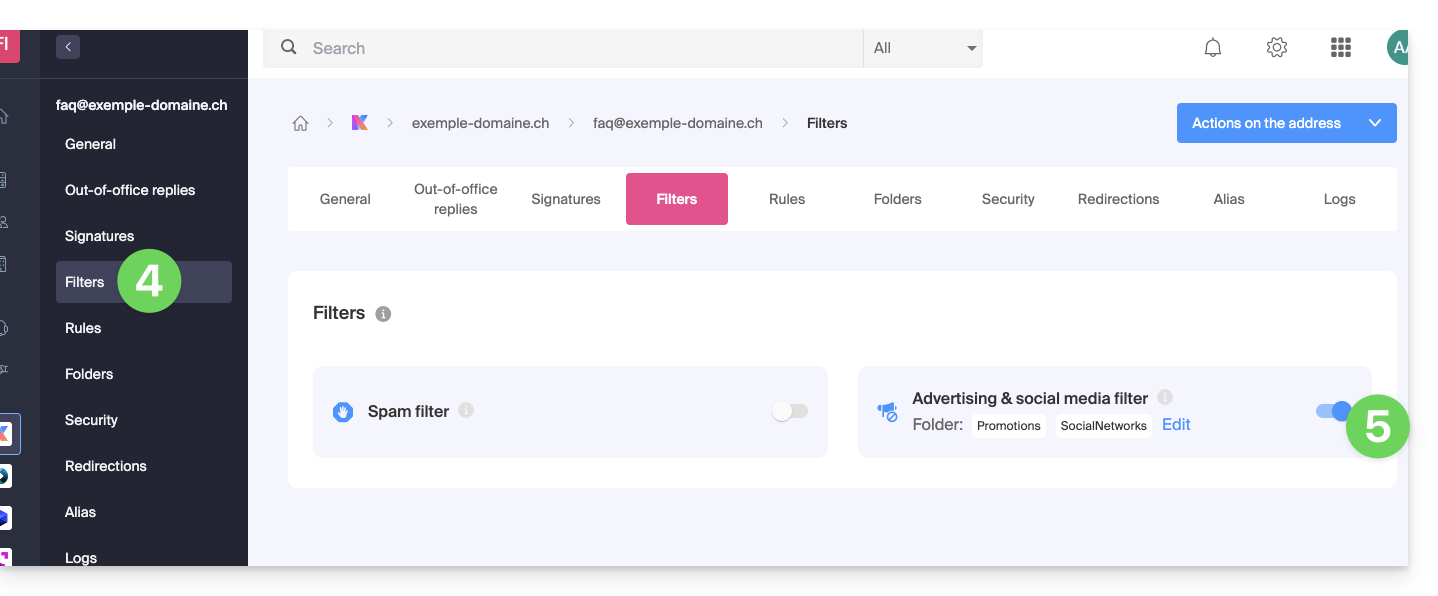
- Pour désactiver le filtre il suffit de recliquer sur le bouton à bascule (toggle switch) ; dans ce cas tous les futurs messages reçus iront dans la boite de réception.
A noter que vous pouvez l'activer en masse sur plusieurs adresses à la fois.
Personnaliser le filtre publicitaire
Emplacement des e-mails
Au même endroit (point 5 sur les images ci-dessus), en cliquant sur Modifier, vous pouvez choisir l'emplacement par défaut des 2 dossiers dans lesquel les messages iront se placer automatiquement (à la manière des dossiers spéciaux IMAP).
Ce guide explique comment modifier une offre de Service Mail Infomaniak, la solution performante et sécurisée pour héberger vos adresses mail, afin d'augmenter ou réduire le quota d'adresses mail disponible en son sein.
Préambule
- Prenez connaissance de cet autre guide si vous souhaitez simplement créer ou supprimer une adresse mail sur votre Service Mail existant, sans toucher au nombre d'adresses mail disponibles en son sein.
- Si votre Service Mail ne fait pas encore partie d'une kSuite, prenez connaissance de cet autre guide afin d'envisager un éventuel changement d'offre en cours de route.
Modifier le quota d'adresses sur un Service Mail
Prérequis
- Posséder un Service Mail sur votre Manager Infomaniak.
Pour voir le nombre d'adresses mail actuellement à disposition sur votre Service Mail, puis en commander d'autres si nécessaire (ou en retirer):
- Cliquez ici afin d'accéder à la gestion de votre produit sur le Manager Infomaniak (besoin d'aide ?).
- Cliquez directement sur le nom attribué au produit concerné.
- Le nombre d'adresses mail créées (A) et le nombre d'adresses totales à disposition (B) sur le Service est affiché sur la partie supérieure de la page:
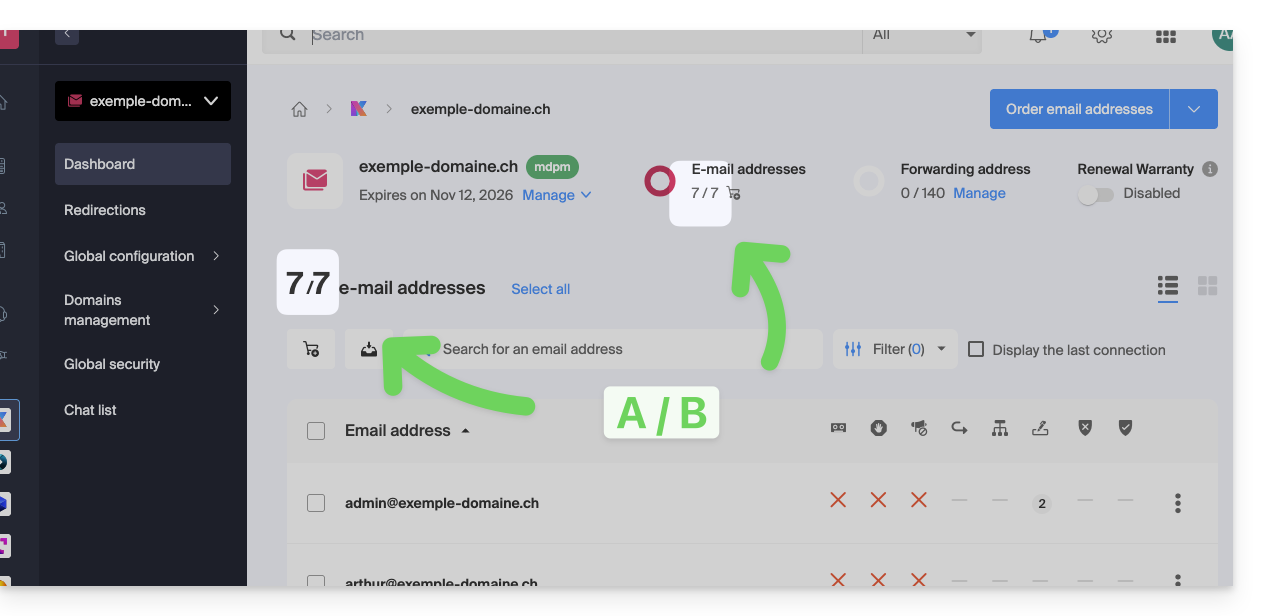
- A noter que vous pouvez également visualiser le quota directement au point 1, lorsque vous êtes sur la page listant vos Services Mail:
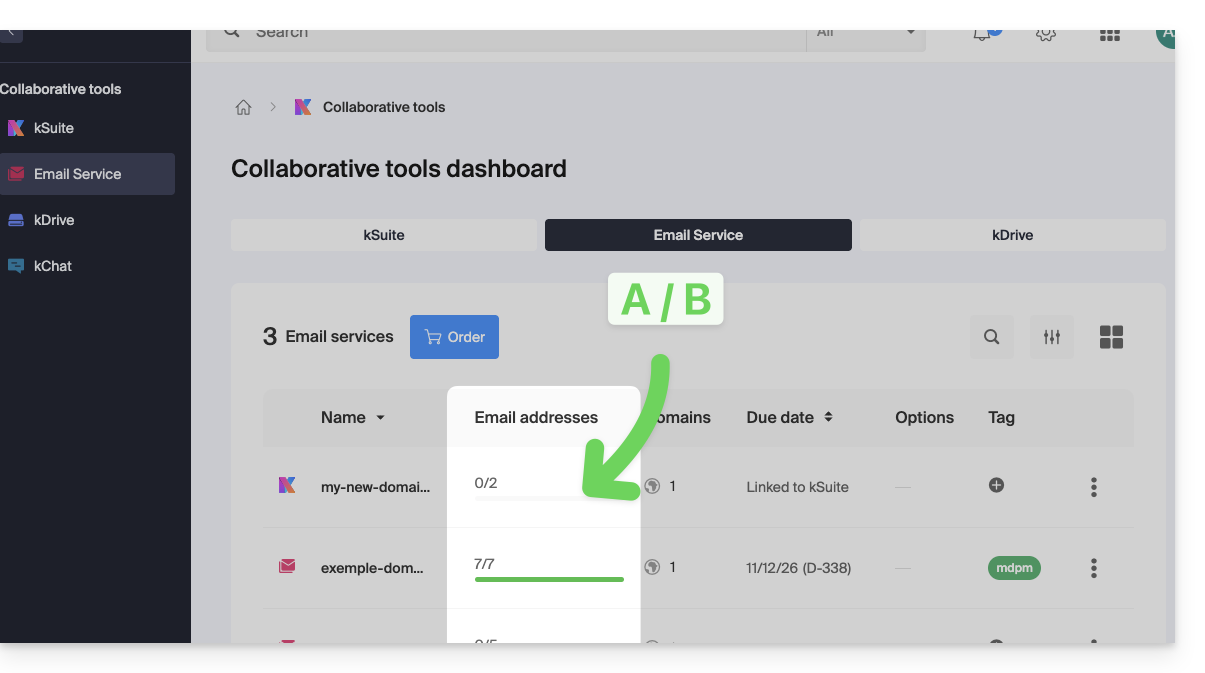
- A noter que vous pouvez également visualiser le quota directement au point 1, lorsque vous êtes sur la page listant vos Services Mail:
Augmenter le nombre d'adresses mail à disposition
Pour augmenter le nombre d'adresses mail à votre disposition sur votre Service Mail, vous permettant ainsi de créer de nouvelles adresses mail pour vous ou votre entourage:
- Cliquez ici afin d'accéder à la gestion de votre produit sur le Manager Infomaniak (besoin d'aide ?).
- Cliquez directement sur le nom attribué au produit concerné.
- Cliquez en haut sur l'icône de chariot/caddie:
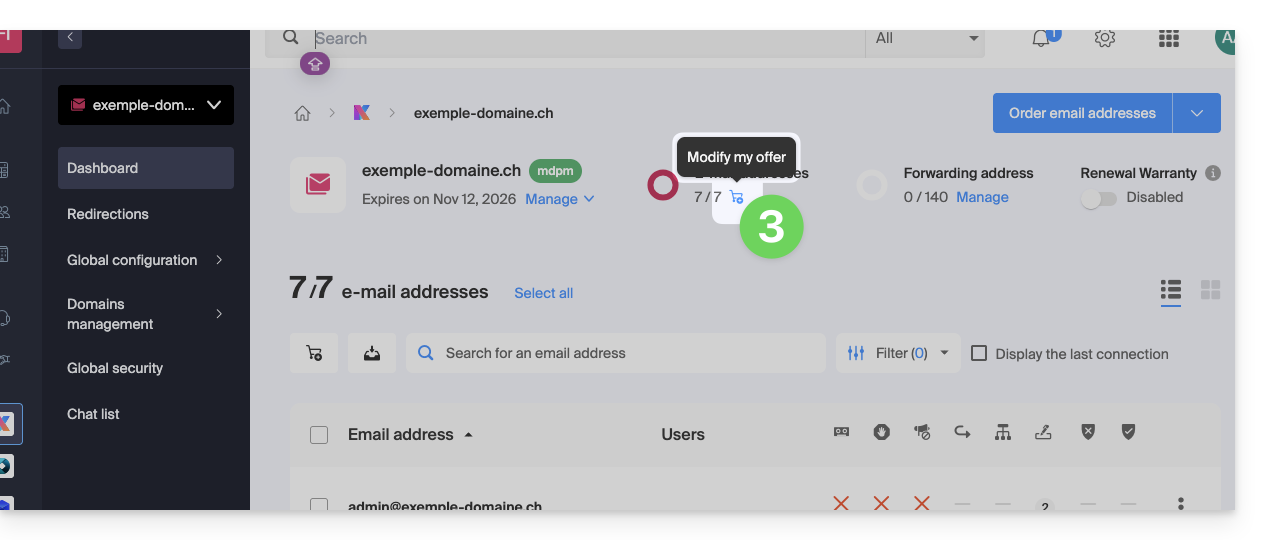
- Ajustez le quota désiré et procédez à la commande du nombre d'adresses supplémentaires sur le domaine du Service Mail.
- Terminez la procédure de paiement ; vous pouvez désormais créer vos adresses mail supplémentaires:
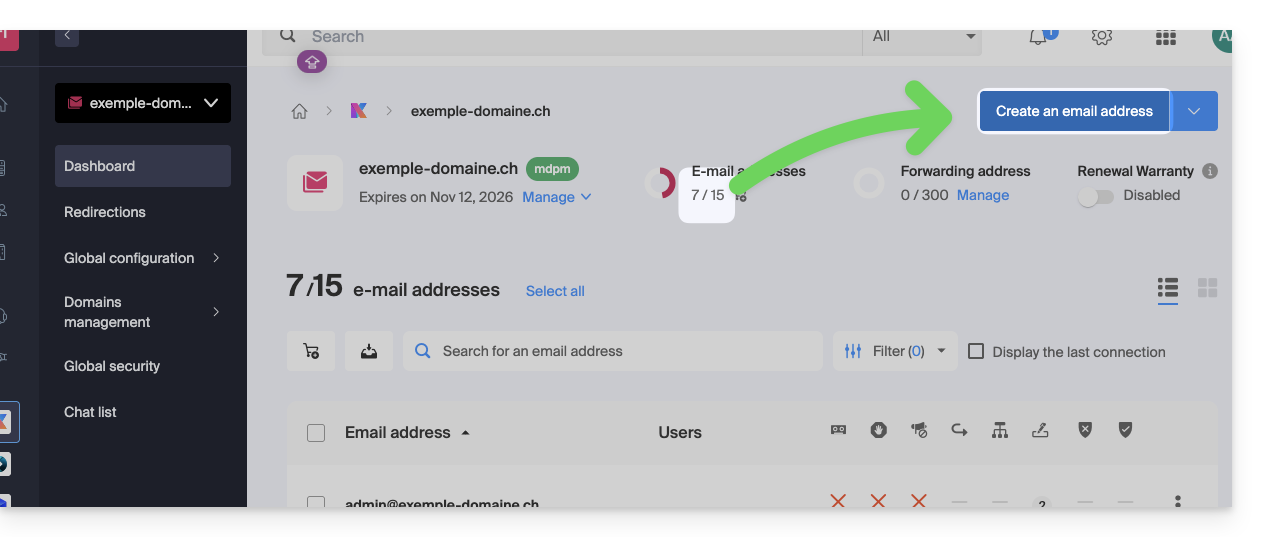
Diminuer le nombre d'adresses mail à disposition
Pour réduire le nombre d'adresses mail à votre disposition sur votre Service Mail, vous permettant ainsi de ne payer lors du prochain renouvellement que le nombre d'adresses réellement désirées et utilisées (minimum de 5 adresses pour tout Service Mail, hors Service Mail Starter), il faut si nécessaire avoir supprimé les adresses mail en trop puis:
- Cliquez ici afin d'accéder à la gestion de votre produit sur le Manager Infomaniak (besoin d'aide ?).
- Cliquez directement sur le nom attribué au produit concerné.
- Cliquez en haut sur l'icône de chariot/caddie:
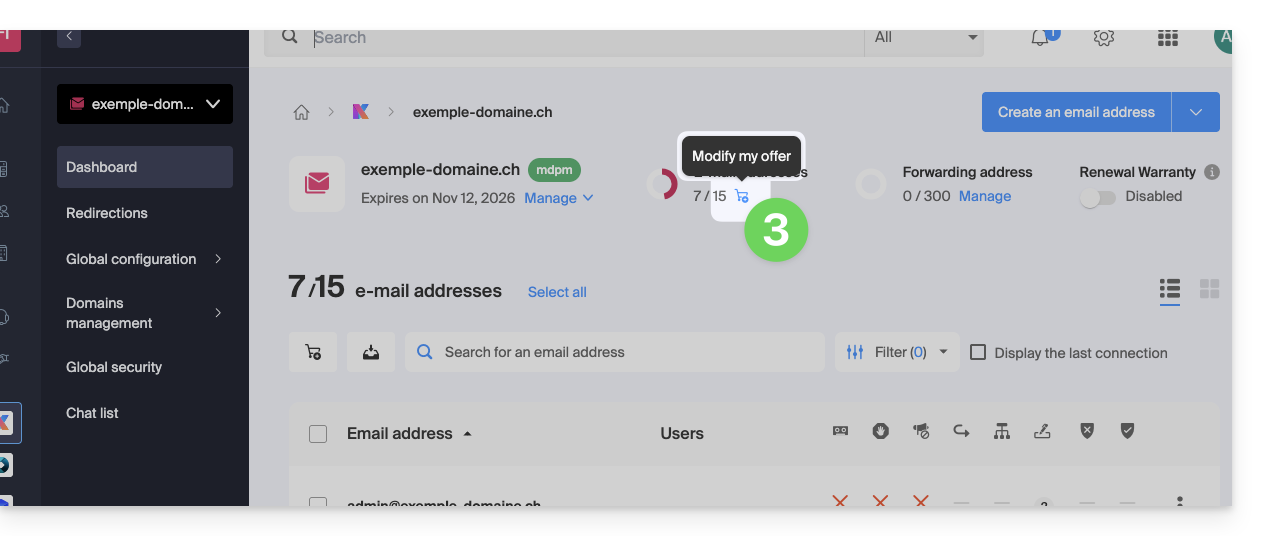
- Ajustez le quota désiré et terminez la procédure en prenant connaissance des informations importantes affichées à l'écran.
Ce guide est destiné aux utilisateurs ayant choisi Infomaniak, un hébergeur engagé pour la planète: vous trouverez ci-dessous le détail de la méthode de calcul utilisée pour l'affichage du CO2 sur les factures, ainsi que des pistes pour réduire votre propre empreinte numérique.
Préambule
- Pour les hébergements Web et services Mail, Infomaniak affiche la quantité de CO2 émise annuellement, donnée qui repose sur une méthode rigoureuse d'Analyse du Cycle de Vie (ACV) qui additionne deux facteurs clés :
- L'impact matériel (Cycle de vie complet)
- Grâce aux facteurs d'émission de la base de données ResilioDB, le calcul intègre les émissions générées lors de la fabrication (BLD), du transport (DIS) et de la fin de vie/recyclage (EOL) de chaque équipement (serveurs, RAM, disques, etc.).
- L'impact énergétique (Consommation réelle)
- La consommation électrique réelle des serveurs est mesurée via les sondes IPMI.
- Cette énergie est ensuite convertie en équivalent CO2 selon le mix énergétique spécifique d'Infomaniak, qui est très faible en carbone (11.77g CO2eq/kWh).
- L'impact matériel (Cycle de vie complet)
- L'impact total est ensuite réparti selon l'unité d'usage des clients (par site web hébergé ou par boîte mail).
Comment agir à votre niveau ?
Si l'hébergeur optimise ses infrastructures en amont, l'utilisateur final joue également un rôle clé. Voici comment réduire l'empreinte de vos services.
Pour les sites Web
L'objectif est de minimiser la consommation d'énergie des serveurs et des terminaux des visiteurs :
- Optimisation technique : Compresser les images, minifier les scripts et utiliser des formats modernes (WebP).
- Design épuré : Limiter les vidéos en lecture automatique, les publicités et les scripts lourds consommant de la bande passante.
- Bonnes pratiques : Pour WordPress, il est recommandé de consulter les fiches de GreenIT.
Pour la messagerie
La communication par e-mail peut également être optimisée :
- Sobriété : Privilégier les e-mails en texte brut plutôt qu'en HTML et limiter les signatures graphiques lourdes.
- Pièces jointes : Préférer l'envoi de liens de téléchargement (via kDrive ou SwissTransfer) aux pièces jointes volumineuses, ou utiliser le format PDF compressé.
- Nettoyage : Se désinscrire des newsletters inutiles et utiliser des outils de suivi pour éviter l'envoi d'e-mails non ouverts.
Il est conseillé de surveiller régulièrement les statistiques pour améliorer la performance écologique. En attendant les futurs outils intégrés d'Infomaniak, il est possible d'auditer l'impact des pages web via GreenFrame.io.
Ce guide explique comment trier des e-mails actuellement présents dans votre boite de réception Infomaniak ou dans des sous-dossiers, afin de par exemple supprimer rapidement des messages précis répondant à la même structure, classer des messages en fonction de leur sujet ou expéditeur, etc.
Trier rapidement un compte de messagerie
Contrairement au guide Trier les e-mails entrants selon des règles (filtres Sieve) qui détaille comment mettre en place, depuis l'interface Infomaniak, des filtres qui s'appliqueront à tous les futurs messages entrants, il est possible avec le logiciel gratuit Thunderbird d'appliquer des règles de tri sur des messages déjà arrivés et déjà présents dans un compte de messagerie:
- Installez puis ouvrez Thunderbird.
- Configurez votre mail Infomaniak au sein de l'application.
- Ouvrez le menu Outils et cliquez sur Filtres:

- Vérifiez l'adresse sélectionnée et cliquez sur Nouveau...

- Configurez le filtre selon vos préférences (ici la règle est que tous les messages dont le sujet contient ER seront déplacés dans la corbeille):

- Cliquez sur OK pour revenir à la liste de vos filtres puis cliquez sur Exécuter maintenant:

- Le résultat est immédiatement visible puisque les messages sont déplacés dans la corbeille et disparaissent de la fenêtre.
Ce guide détaille les étapes à réaliser lorsque vous souhaitez “libérer” la gestion d'une adresse mail qui serait actuellement “limitée” par l'utilisation d'un compte Infomaniak avec la même dénomination.
Préambule
- Par exemple l'adresse mail
benevolsur le Service Mailexample.xyzne pourra plus être partagée à d'autres utilisateurs à partir du moment où un compte Infomaniak est créé avec un identifiant de connexion de la forme l'adresse mailbenevol@example.xyz. - Par conséquent une procédure existe pour que l'administrateur d'un Service Mail puisse si besoin activer la libération du compte Infomaniak correspondant.
- L'adresse mail correspondante, auparavant rattachée et lisible, ne le sera plus mais les donnés du compte ne sont pas supprimées.
- Seule l'adresse de connexion doit être proposée sous une forme différente par l'utilisateur en question.
Demander la libération du compte Infomaniak bloquant
Pour activer la suppression de l'identifiant de connexion lorsque celui-ci est identique à une adresse mail qui ne peut plus être partagée, il faut que l'administrateur du Service Mail se rende sur le Manager:
- Cliquez ici afin d'accéder à la gestion de votre produit sur le Manager Infomaniak (besoin d'aide ?).
- Cliquez directement sur le nom attribué au produit concerné.
- Cliquez sur l'adresse mail concernée dans le tableau qui s'affiche.
- Sous l'onglet Général, il est possible de voir les utilisateurs qui consulte cette adresse, et parmi eux, se trouve l'utilisateur correspondant.
- Cliquez sur le bouton Ajouter dans la partie Utilisateurs (opération qui n'est justement pas possible actuellement):
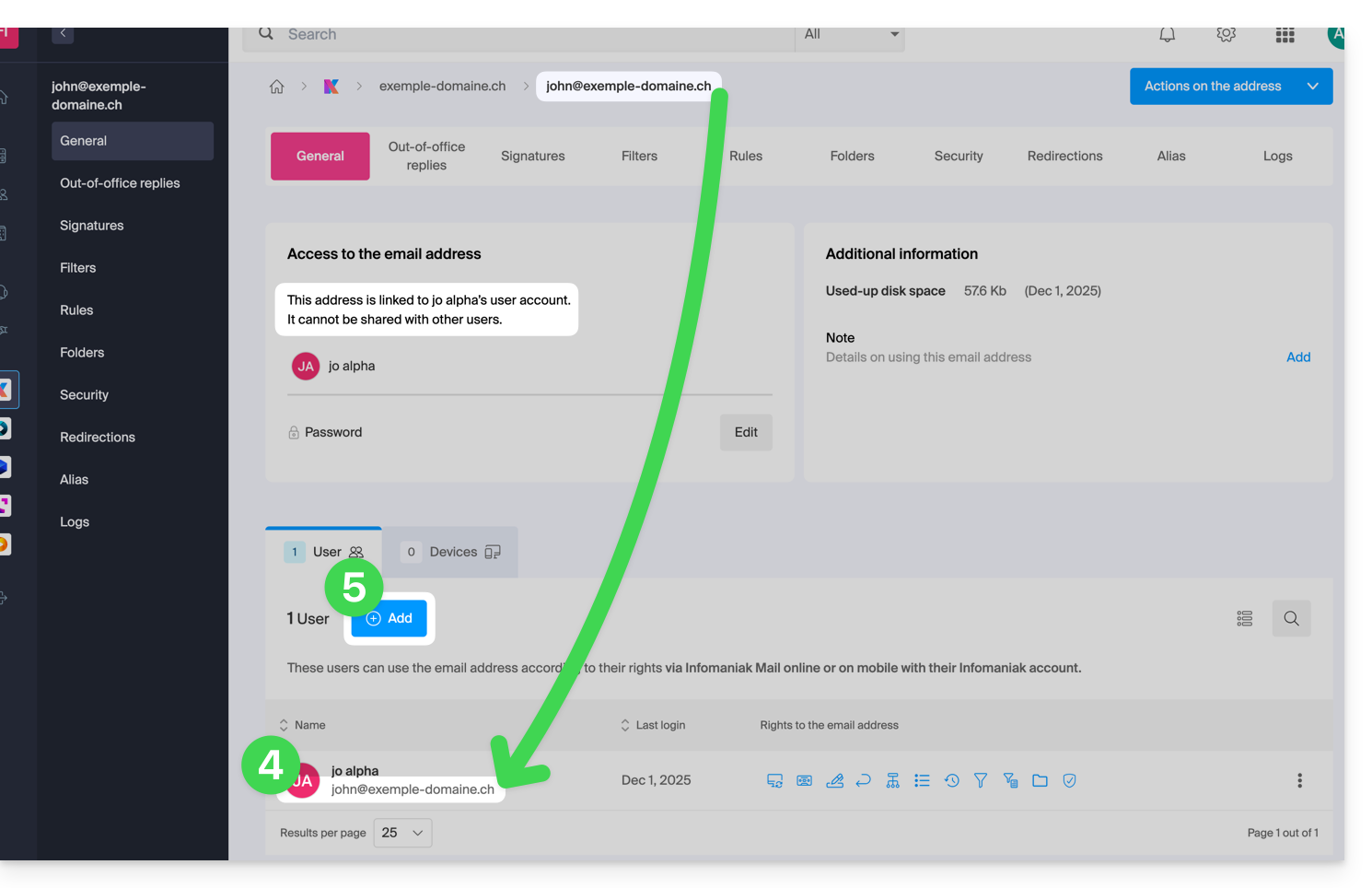
- Dans la partie latérale droite s'ouvre l'assistant permettant de libérer l'adresse ; cliquez sur le bouton radio pour activer l'opération.
- Cliquez sur Continuer:
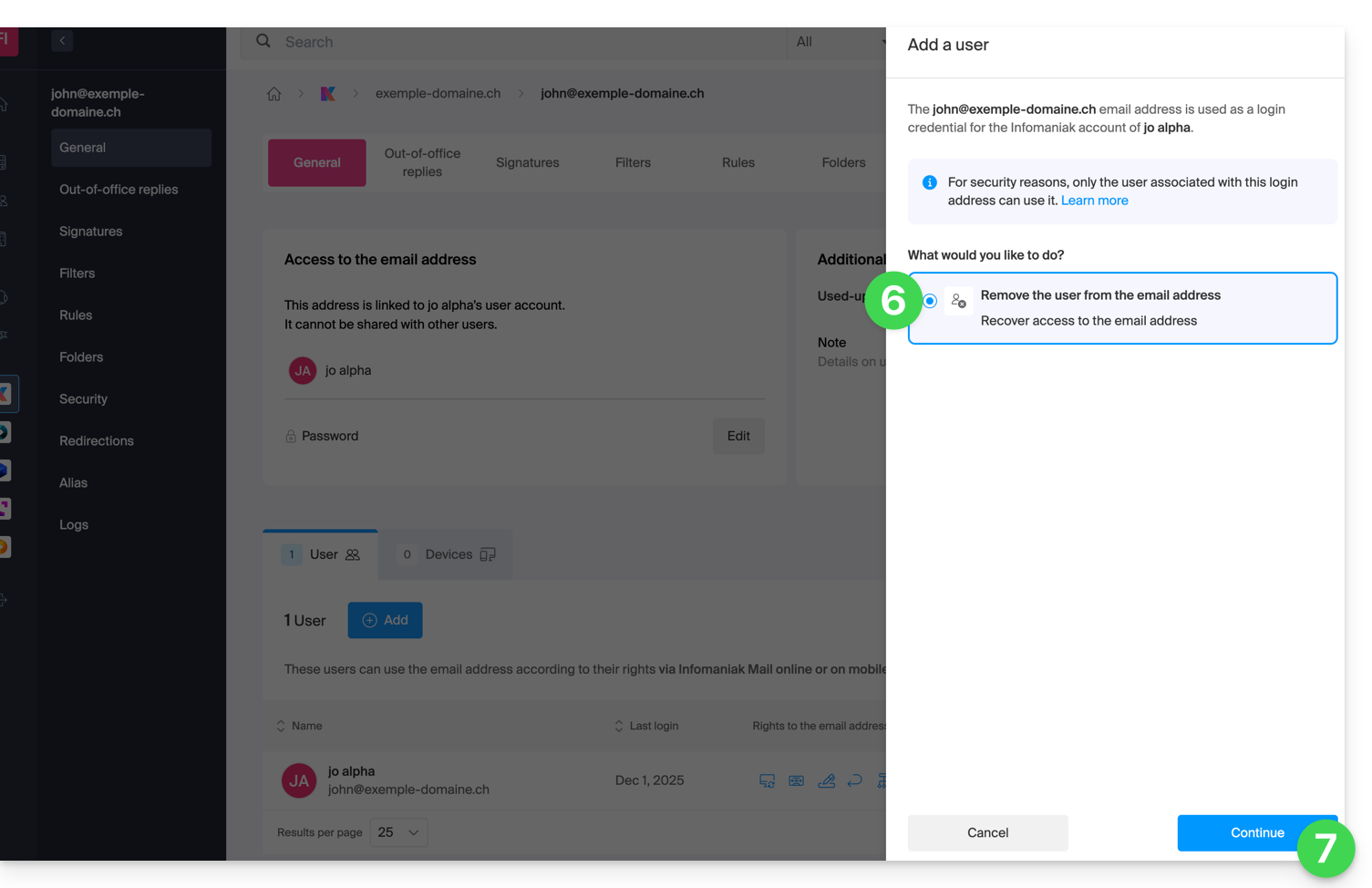
- Confirmez l'opération de déconnexion de l'utilisateur:
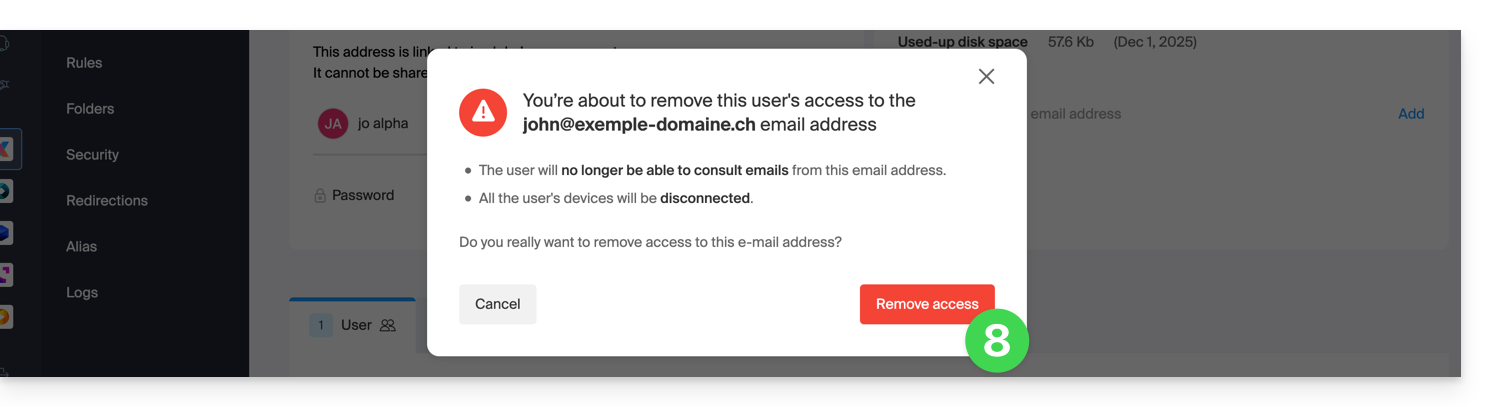
- L'utilisateur lié disparait de la page des utilisateurs:
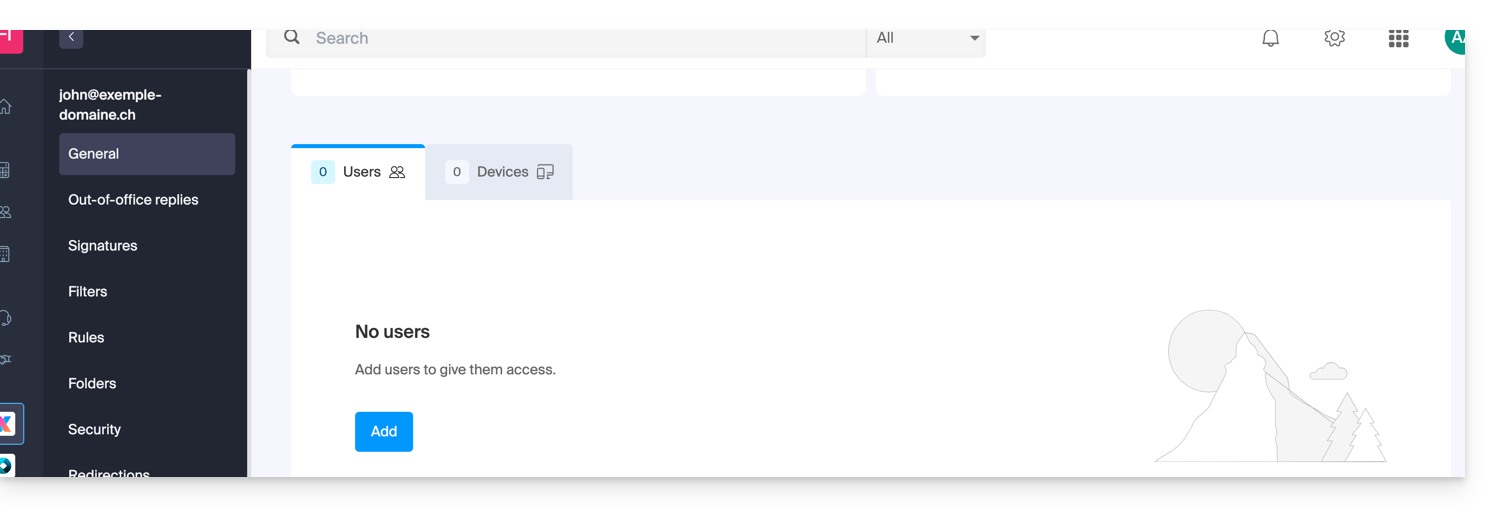
- Parallèlement il reçoit un SMS similaire à l'exemple ci-dessous, sur le numéro de téléphone qu'il avait indiqué lors de son inscription:
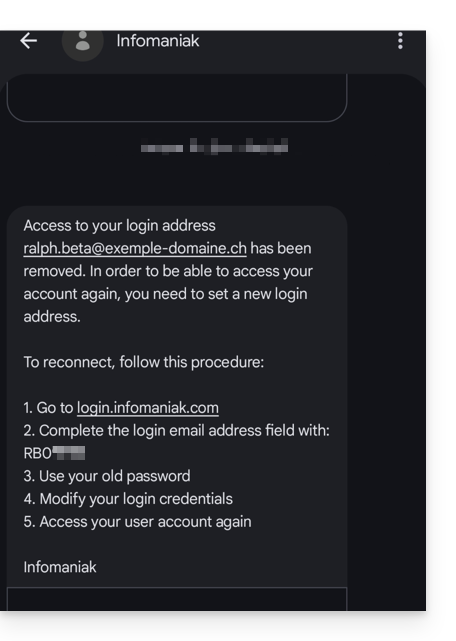
- Ce SMS lui indique la procédure à suivre pour se reconnecter à son compte Infomaniak avec une autre adresse mail de son choix (lire ci-dessous).
Récupérer l'accès au compte Infomaniak
Pour pouvoir entrer à nouveau dans son compte Infomaniak maintenant que l'accès n'est plus possible avec l'ancienne adresse mail, il faut que l'utilisateur du compte Infomaniak se rende sur l'adresse mentionnée dans le SMS:
- Cliquez ici afin d'accéder à la page de connexion.
- Entrez le nom d'utilisateur spécifié dans le SMS (en principe les initiales de votre compte et une suite de chiffres).
- Entrez le mot de passe habituel (il n'a pas changé):
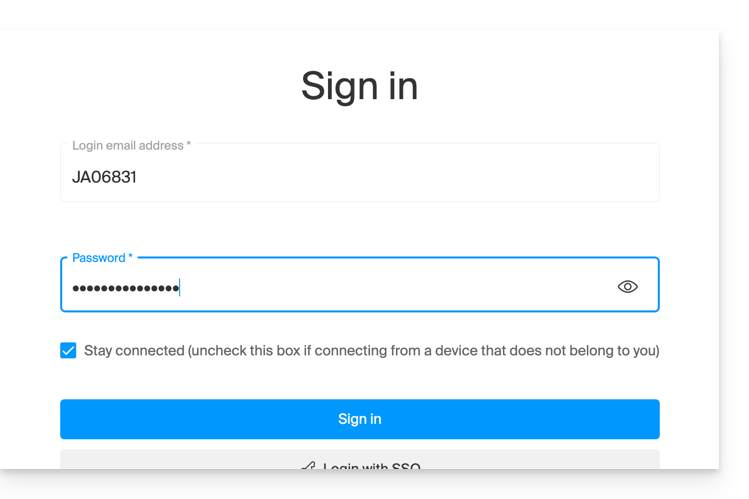
- Entrez les nouvelles informations demandées:
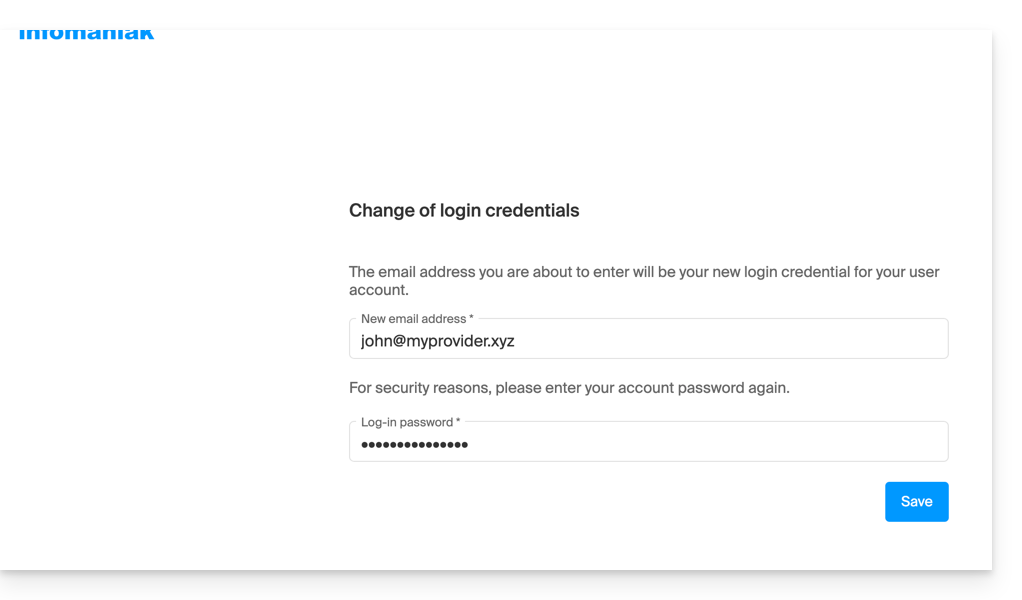
- Vous serez à nouveau connecté dans votre compte:

Ce guide explique comment signaler un spam ou déclarer un faux positif si des messages de type spam passent entre les gouttes au sein d'un Service Mail Infomaniak, ou à l'inverse si un mail valide a été classé en tant que spam involontairement ; vous pouvez intervenir en quelques clics.
Signaler un spam
Prérequis
- Vérifier que le filtre spam est actif.
Ensuite, afin de déplacer automatiquement dans le dossier Spam un e-mail de votre boite de réception qui aurait échappé au filtre anti-spam :
- Cliquez ici afin d'accéder à l'app Web Mail Infomaniak (service en ligne ksuite.infomaniak.com/mail).
- Sélectionnez le message dans la boite de réception puis cliquez sur l'icône Spam de la barre d'outils:
- Vous pouvez également l'ouvrir et le déclarer comme Spam dans un second temps:
- Autre possibilité: l'ouvrir et cliquer sur le menu d'action ⋮ à droite:
Dès lors que vous avez cliqué sur Signaler comme spam :
- l'e-mail est déplacé dans le dossier Spam (ou dans le dossier défini manuellement)
- l'adresse de l'expéditeur est ajoutée à la liste des utilisateurs bloqués
- le filtre est affiné pour une meilleure prise en charge au fil du temps
Déclarer un faux positif
A l'inverse, si vous agissez sur un e-mail faussement considéré comme spam (faux positif) en cliquant sur l'icône "Ceci n'est pas du spam" :
- L'e-mail est déplacé vers la boite de réception…
- L'adresse de l'expéditeur est ajoutée à la liste des utilisateurs autorisés…
- Cela agit également sur le filtre et ses critères.
Ce guide détaille le principe d'adresse mail créée au sein d'un Service Mail Infomaniak et la notion d'utilisateur de compte Infomaniak, quand celui-ci emploie une adresse mail Infomaniak et que par conséquent certaines fonctionnalités peuvent être restreintes.
1. Créer une adresse sur un Service Mail
L'administrateur d'un Service Mail crée une nouvelle adresse mail (prenez connaissance de cet autre guide si nécessaire) et doit sélectionner le mode de création adapté à sa situation:
- Une adresse pour lui-même (et directement visible sur son interface Mail)
- Une adresse pour plusieurs utilisateurs (envoi d'invitations)
- Une adresse sans invitation (ni rattachement à son interface Mail)
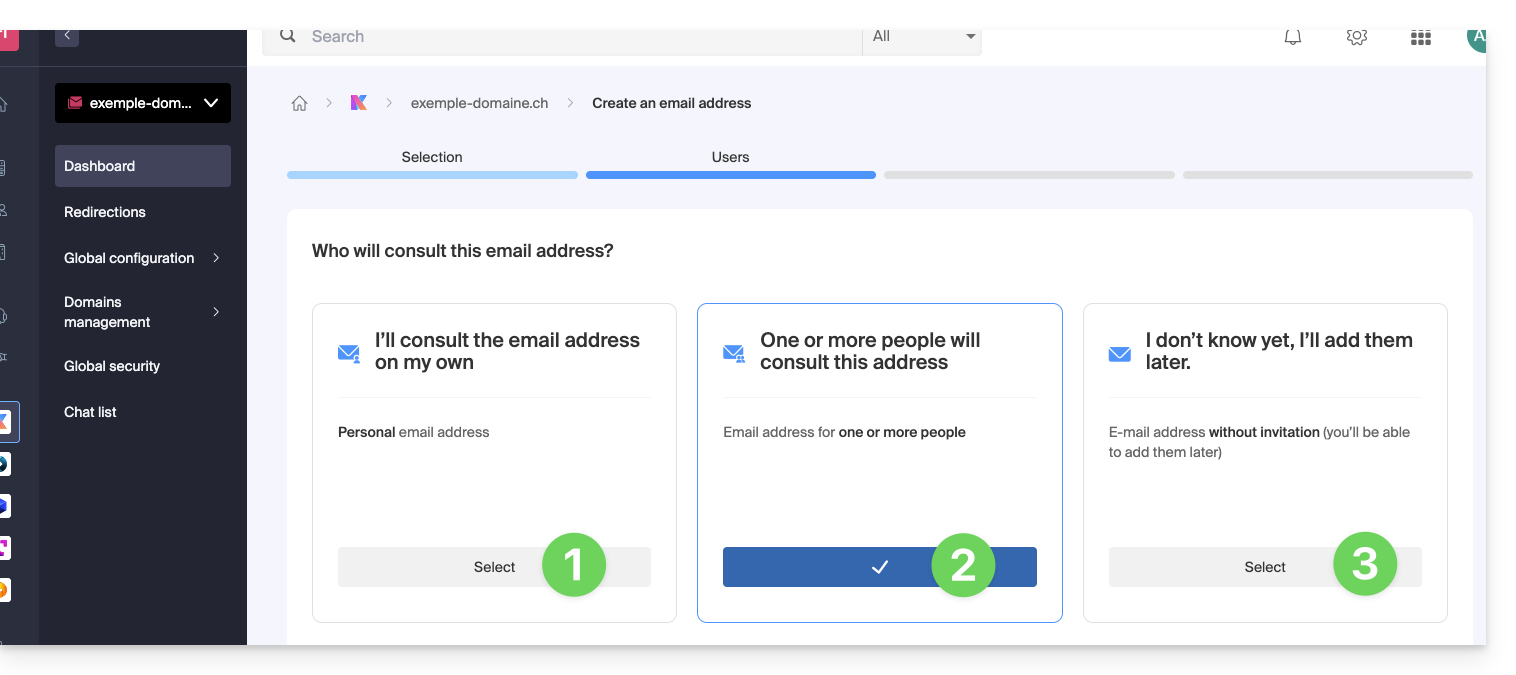
Choix n°2: adresse pour plusieurs utilisateurs
Si le choix est fait de créer l'adresse mail pour d'autres utilisateurs, il faut encore choisir qui devra pouvoir consulter l'adresse parmi:
- les utilisateurs existants sur votre Organisation
- une adresse mail externe à qui vous envoyez un lien d'invitation sur l'adresse mail que vous devez spécifier dans le champ
- un nouvel utilisateur à qui vous enverrez un lien d'invitation par vos propres moyens
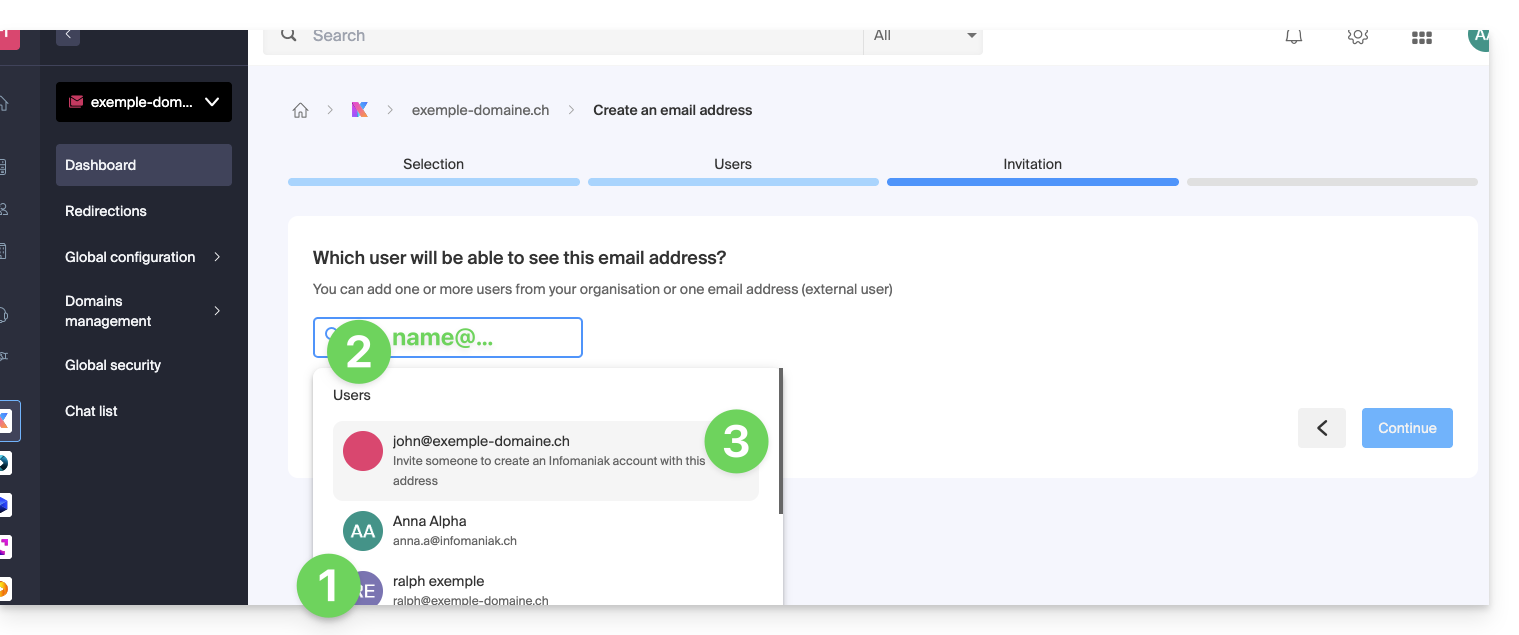
2. Créer un compte Infomaniak avec l'adresse mail créée
Si l'utilisateur est amené à créer un compte Infomaniak pour se servir de la nouvelle adresse mail, et que cette même adresse mail est spécifiée en tant qu'identifiant de connexion…
- … c'est principalement le cas lors du choix 2 & 3 ci-dessus, lorsque cette case est sélectionnée à l'étape suivante:
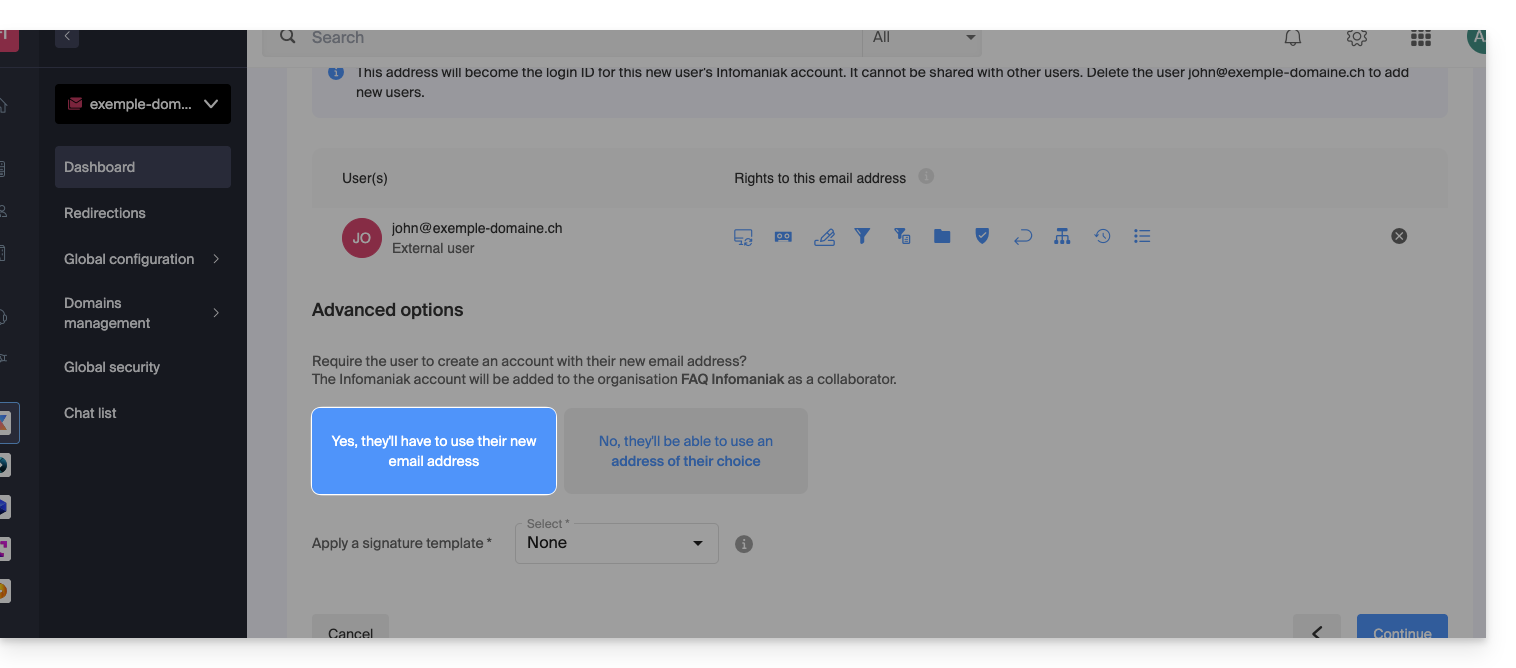
… certaines restrictions peuvent alors exister :
- Cette adresse mail ne pourra plus jamais être partagée à d'autres utilisateurs:
- Elle existe et fonctionne pour l'utilisateur qui se connecte avec mais il n'est plus possible de la partager:
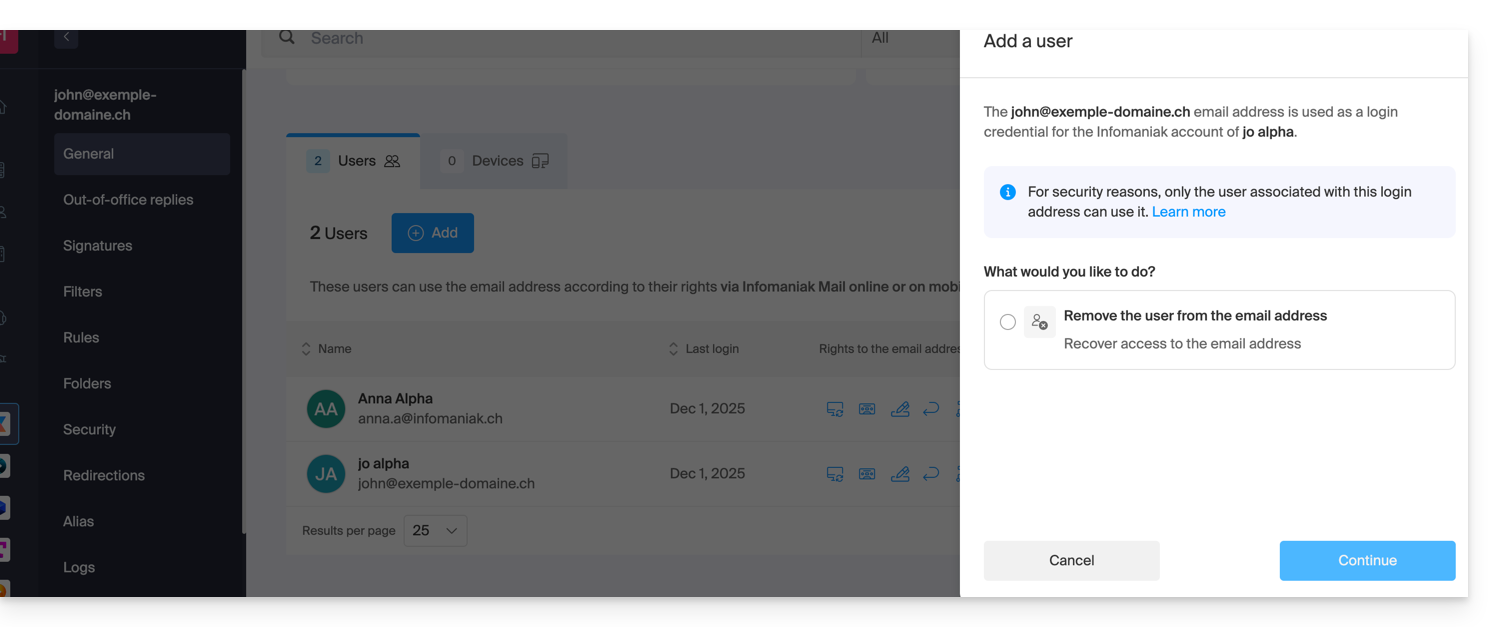
Pour pouvoir la partager à nouveau, il faut détacher le compte Infomaniak de son identifiant depuis le Service Mail (prenez connaissance de cet autre guide à ce sujet).
- Elle existe et fonctionne pour l'utilisateur qui se connecte avec mais il n'est plus possible de la partager:
- Les mots de passe supplémentaires (pour configurer un appareil par exemple) devront être gérés par l'utilisateur…
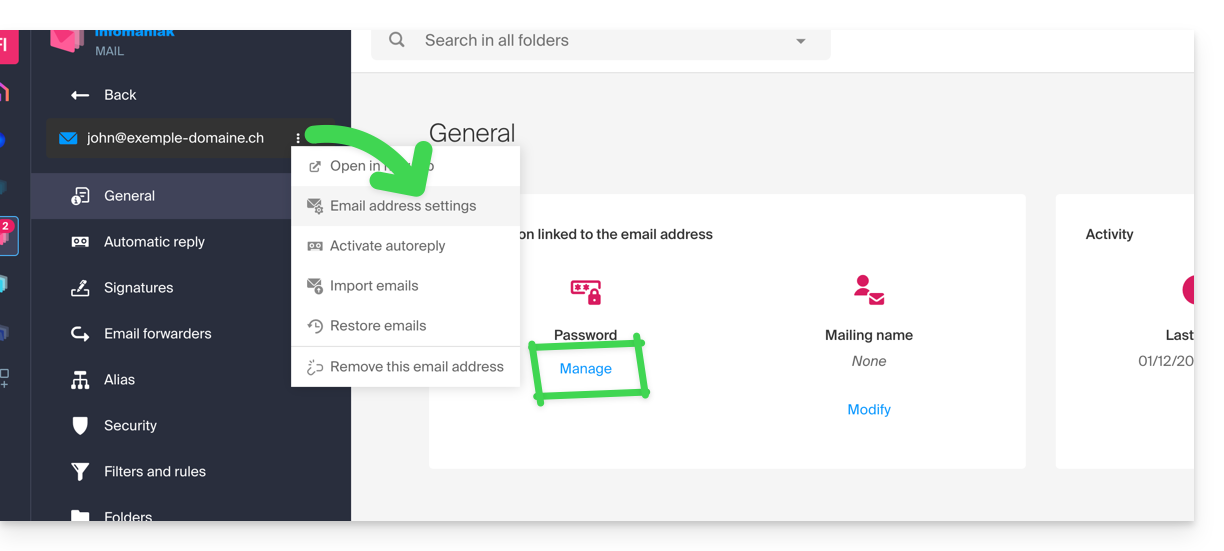
… et non plus depuis le Service Mail correspondant, qui permet cependant de contacter l'utilisateur pour lui demander de faire la démarche lui-même: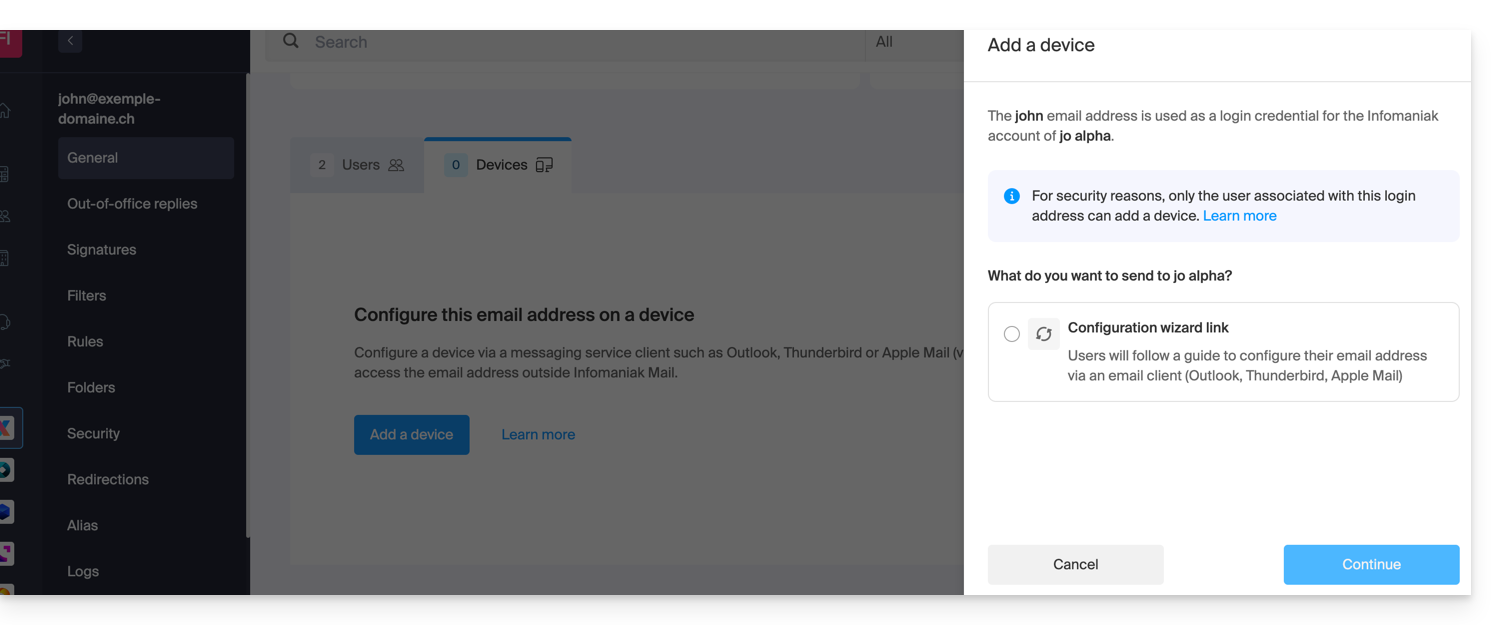
- Un éventuel partage antérieur continuera de fonctionner mais celui-ci ne pourra pas déclencher de nouveaux partages depuis Mail:
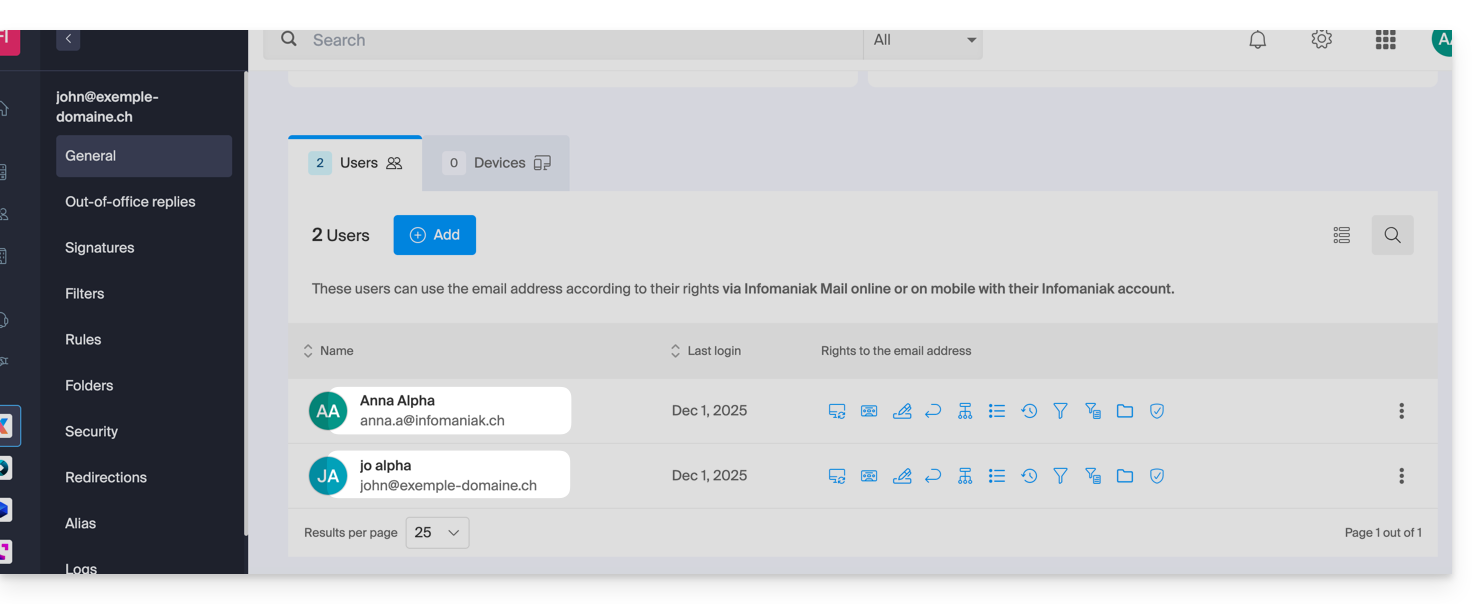
Ce guide concerne le service de Liste de discussion uniquement proposé aux utilisateurs Infomaniak l'ayant activé par le passé et pour lesquels une migration de l'outil a été effectuée début 2025.
Préambule
- Le service de liste de discussion se distingue de la messagerie classique ou d'un service de Newsletter par des fonctionnalités uniques:
- Permettre à des utilisateurs de souscrire à un “abonnement” via un formulaire d'inscription simple dont le code est fourni.
- Permettre à un ou plusieurs utilisateurs désignés modérateurs d'accepter ou non les inscriptions, d'envoyer des messages aux abonnés puis de modérer les réponses des membres avant leur publication.
- Permettre aux utilisateurs de contribuer à la discussion en répondant à une adresse unique qui redistribue le courrier automatiquement aux autres membres.
- Offrir une option de désabonnement simple et conforme aux normes RGPD.
- Prenez connaissance de cet autre guide au sujet des limites du service.
Les formulaires d'inscription (code html) éventuellement intégrés précédemment sur différentes pages doivent être générés à nouveau et réintégrés pour fonctionner (prenez connaissance du chapitre Formulaires ci-dessous).
Accéder à la liste de discussion
Le service de liste de discussion, s'il a été activé par le passé, est accessible au sein de votre Service Mail:
- Cliquez ici afin d'accéder à la gestion de votre Service Mail sur le Manager Infomaniak (besoin d'aide ?).
- Cliquez directement sur le nom de domaine attribué au produit concerné.
- Cliquez sur Liste de discussion dans le menu latéral gauche:

Création et configuration de la liste de discussion
Afin de créer une nouvelle liste de discussion:
- Cliquez sur le bouton Démarrer …

- … ou sur le bouton au-dessus de vos listes existantes:

Sinon:
- Editez une liste existante en cliquant sur son nom:

- Cliquez sur son onglet Configuration:

Les paramètres nécessaires au bon fonctionnement du système sont les suivants:
- Une liste de discussion s'articule autour d'une adresse mail qui ne doit pas encore exister sur le Service Mail du domaine concerné (et qui ne pourra pas être créée sur ce dernier, ni modifiée par la suite).
- Vous pouvez donner un nom à la liste afin de l'identifier plus facilement si vous en avez plusieurs ou si l'adresse mail n'est pas suffisament explicite.
- Vous pouvez également ajouter une description supplémentaire.
- Il faut déterminer la ou les adresses mail qui seront modératrices (= permission la plus élevée sur la liste).
- Vous pouvez définir une langue pour votre liste de diffusion.
- Le paramétrage de “qui peut s'abonner à la liste” est important:
- Il est possible de spécifier que l'utilisateur devra lui-même confirmer son inscription (en plus d'un modérateur).
- Le paramétrage de “qui peut écrire à la liste” est tout autant important:
- Vous pouvez utiliser le service tel un outil unilatéral, diffusion d'information p.ex, ou tel un outil multilatéral, échange d'information, discussion y compris avec des non-membres (avec modération)...
Cliquez sur Options avancées.

- Il est possible de configurer si les réponses doivent être adressées…
- … à l'expéditeur avec l'adresse mail de provenance visible
- … à la liste (tout le monde reçoit) avec l'adresse mail de provenance visible
- … à la liste comme provenant de l'adresse mail de la liste elle-même
- Permet de limiter la taille des e-mails envoyés via la liste de discussion (surtout en cas d'ajout de pièce jointe).
- Permet de personnaliser un message qui sera automatiquement envoyé à une adresse mail lors de son inscription sur la liste.
- Permet de personnaliser un message qui sera automatiquement envoyé à une adresse mail lors de sa désinscription sur la liste.
- Cliquez sur le bouton pour enregistrer.
Inscription (selon réglages du point 6 ci-dessus)
- Les abonnés peuvent s'inscrire en envoyant un message à l’adresse mail de la forme
nom-de-la-liste-join@domaine-de-la-liste. - Ils peuvent également être inscrits manuellement par le modérateur via l'interface et dans ce cas, recoivent un e-mail de notification dont le contenu peut être personnalisé.
- Si l'inscription effectuée par un abonné doit être validée par un modérateur, ce dernier reçoit un e-mail:
- Le modérateur approuve la demande en cliquant sur le lien de type “
mailto:” ce qui génère un nouveau message qui pourra être envoyé à l’adresse mail de la formenom-de-la-liste-request@domaine-de-la-listeavec comme sujetaccept adresse-mail-abonnéet dans le corps du message la ligneApproved: mot-de-passe-de-la-liste, en ajoutant éventuellement une lignestoppour éviter l’exécution d’autres scripts, p.ex dans le cas où il y a une signature.
- Le modérateur approuve la demande en cliquant sur le lien de type “
- Si l'inscription effectuée par un abonné doit être validée par l'abonné lui-même, ce dernier reçoit un e-mail auquel il doit répondre (en cliquant sur le lien pour créer un nouvel e-mail de réponse et pré-rempli):

- Et dans ce cas, le modérateur reçoit la demande dans un second temps, après la validation par l'abonné, et il doit y répondre pour valider l'inscription (le plus simple est toujours de cliquer sur le lien):

- Et dans ce cas, le modérateur reçoit la demande dans un second temps, après la validation par l'abonné, et il doit y répondre pour valider l'inscription (le plus simple est toujours de cliquer sur le lien):
Désinscription
- Les abonnés peuvent se désinscrire en envoyant un message à l’adresse mail de la forme
nom-de-la-liste-leave@domaine-de-la-liste. - Lors de la désinscription, un message de demande de confirmation est envoyé à l'utilisateur.
- L'utilisateur approuve la demande (toujours en cliquant sur le lien de type “
mailto:” ce qui génère un nouveau message qui pourra être envoyé à l’adresse mail de la formenom-de-la-liste-request@domaine-de-la-listeavec comme sujet la commande spécifiée dans l'e-mail de confirmation et un corps de message vide).
- L'utilisateur approuve la demande (toujours en cliquant sur le lien de type “
Envoi / réception des messages
- Chaque abonné peut créer une signature Mail et choisir son nom à l’envoi de l'e-mail.
- Un pied de page est ajouté automatiquement à chaque message envoyé via la liste de diffusion:

- Voir aussi les paramètres
reply-toetfromau point 9 ci-dessus.
Modération des messages
- Pour rejeter un message, le modérateur doit cliquer sur le lien de type “
mailto:” ce qui génère un nouveau message qui pourra être envoyé à l’adresse mail de la formenom-de-la-liste-request@domaine-de-la-liste. - Lorsqu’un modérateur est également membre de la liste, il ne reçoit pas les messages qu’il envoie lui-même, mais reçoit évidemment ceux envoyés par d’autres modérateurs.
Formulaires (inscription/désinscription)
Afin de proposer au visiteur d'un site Web de s'abonner à votre liste, il est possible de générer un code qu'il suffira d'insérer sur le site de votre choix ; exemple avec Site Creator:
L'onglet Formulaire permet de spécifier l'URL vers laquelle l'utilisateur sera redirigé après inscription ou désinscription:
- En cas d'erreur lors de l'utilisation du formulaire, une page d'erreur peut afficher l'adresse mail
moderation-owner@domaine-de-la-listepermettant de contacter les modérateurs. - Un utilisateur déjà abonné à la liste peut s'inscrire plusieurs fois sans qu'un message particulier ne soit affiché.
Gestion des erreurs
Le système indique le nombre d’erreurs rencontrées par une adresse et la date:
Ce guide vous concerne si vous souhaitez changer votre fournisseur de messagerie actuel et héberger vos e-mails auprès d'Infomaniak.
Préambule
- Pour vous aider à identifier l’offre la plus adaptée à vos besoins, prenez connaissance de cet autre guide.
Emmener votre messagerie chez Infomaniak
Pour ne perdre aucun message et ne subir aucune interruption:
- Suivez dans l'ordre les différents liens proposés, ils s'ouvriront dans un nouvel onglet de votre navigateur, et revenez après chaque étape complétée sur ce guide principal.
- Si besoin, vous pouvez également migrer vos:
Vous commandez un Service Mail uniquement
Voici ci-dessous les différentes étapes afin de migrer votre service mail chez Infomaniak en toute sécurité.
Étape 1 : Il est nécessaire de commander le service mail en suivant ce guide.
Au moment de la commande, vous pouvez choisir de transférer le nom de domaine en même temps ou de commander le service mail seul.
Vous pouvez ensuite importer le contenu de vos anciennes adresses chez Infomaniak en suivant ce guide.
Étape 2 : Une fois que les adresses seront configurées et votre ancien contenu importé, vous allez pouvoir relier votre nom de domaine externe à votre Service Mail Infomaniak afin de commencer à recevoir les e-mails chez Infomaniak. Il faudra suivre le chapitre "Lier le domaine externe à votre Service Mail" de ce guide.
Vous trouverez ici les MX / SPF à rajouter dans la zone DNS de votre nom de domaine :
SPF
Type : TXT
Hôte : Laisser vide
Cible : v=spf1 include:spf.infomaniak.ch -all
MX
Priorité : 5
Hôte : Laisser vide
Cible : mta-gw.infomaniak.ch (pour Gandi, il est nécessaire de rajouter un point à la fin "mta-gw.infomaniak.ch." )
Étape 3 (optionnelle) : Quand tout fonctionnera correctement et si ce n'est pas déjà fait, vous pouvez transférer votre nom de domaine en suivant ce guide.
Dès que le transfert est lancé, vous devriez avoir accès à la zone DNS de votre nom de domaine sur le Manager Infomaniak. Vous pouvez donc vérifier…
1. … dans le diagnostic DNS s'il y a des corrections à effectuer et si besoin rajouter les entrées DNS qui seraient nécessaires à d'autres services utilisés avec votre nom de domaine (newsletter ou autre).
2. … dans l'onglet sécurité globale de votre service mail si le DKIM est bien activé.
Si des e-mails sont arrivés pendant la migration chez votre ancien prestataire, vous pouvez à nouveau importer le contenu de vos anciennes adresses chez Infomaniak en suivant ce guide (les doublons sont gérés).
Vous commandez une kSuite
Voici ci-dessous les différentes étapes afin de migrer votre service mail externe vers une kSuite Infomaniak en toute sécurité.
Étape 1 : Commandez kSuite depuis cette page.
Dès la commande terminée, accédez à votre kSuite et ajoutez votre nom de domaine à celle-ci.
Vous pouvez ensuite créer vos adresses mail et même importer le contenu de vos anciennes adresses en suivant ce guide.
Étape 2 : Une fois que les adresses seront configurées et votre ancien contenu importé, vous allez pouvoir relier votre nom de domaine externe à votre Service Mail Infomaniak afin de commencer à recevoir les e-mails chez Infomaniak. Il faudra suivre le chapitre "Lier le domaine externe à votre Service Mail" de ce guide.
Vous trouverez ici les MX / SPF à rajouter dans la zone DNS de votre nom de domaine :
SPF
Type : TXT
Hôte : Laisser vide
Cible : v=spf1 include:spf.infomaniak.ch -all
MX
Priorité : 5
Hôte : Laisser vide
Cible : mta-gw.infomaniak.ch (pour Gandi, il est nécessaire de rajouter un point à la fin "mta-gw.infomaniak.ch." )
Étape 3 (optionnelle) : Quand tout fonctionnera correctement et si ce n'est pas déjà fait, vous pouvez transférer votre nom de domaine en suivant ce guide.
Dès que le transfert est lancé, vous devriez avoir accès à la zone DNS de votre nom de domaine sur le Manager Infomaniak. Vous pouvez donc vérifier…
1. … dans le diagnostic DNS s'il y a des corrections à effectuer et si besoin rajouter les entrées DNS qui seraient nécessaires à d'autres services utilisés avec votre nom de domaine (newsletter ou autre).
2. … dans l'onglet sécurité globale de votre service mail si le DKIM est bien activé.
Si des e-mails sont arrivés pendant la migration chez votre ancien prestataire, vous pouvez à nouveau importer le contenu de vos anciennes adresses chez Infomaniak en suivant ce guide (les doublons sont gérés).

